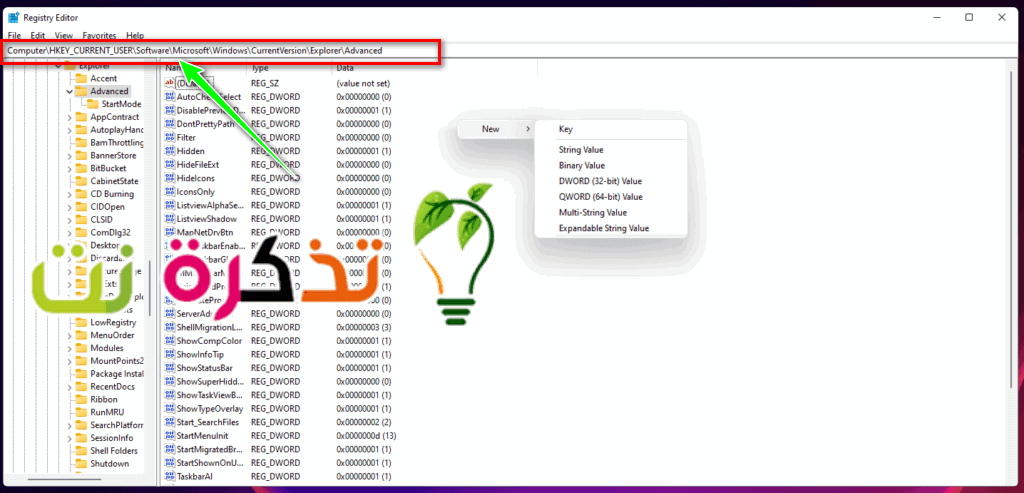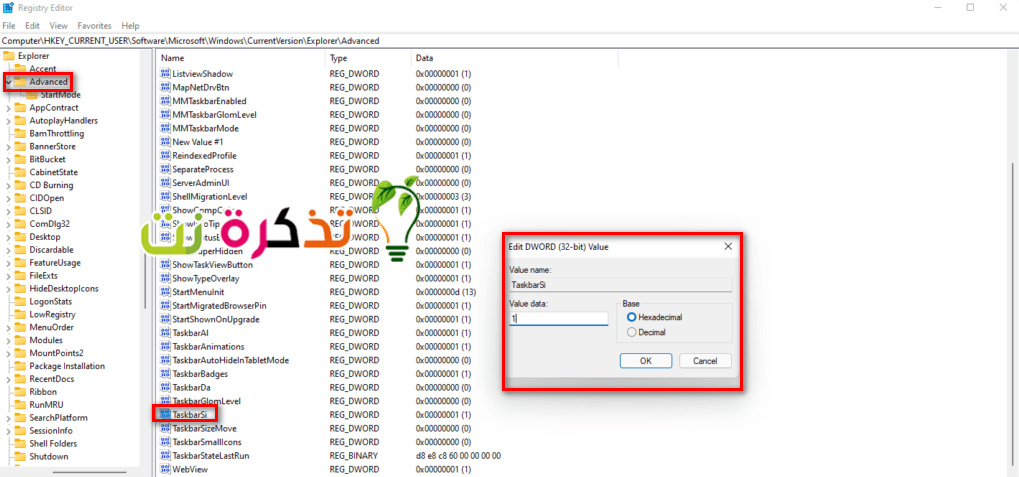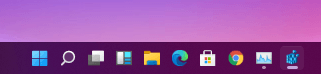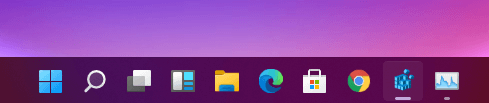ပေါက်ကြားခဲ့သော Windows 11 ဗားရှင်းသည်အမြင်အာရုံအပြောင်းအလဲအချို့ပြုလုပ်ခဲ့ပြီး၎င်းတို့အနက်တစ်ခုမှာ Taskbar ကိုအလုံးစုံပြုပြင်မွမ်းမံခဲ့ခြင်းဖြစ်သည်။taskbar) ရလဒ်အနေဖြင့် Microsoft သည် Windows 11 တွင် Taskbar အလုပ်လုပ်ပုံအား ပြောင်းလဲခဲ့ပြီး အသုံးပြုသူများသည် ၎င်းနှင့်ပတ်သက်ပြီး ဒုတိယအတွေးများရှိနေပါသည်။ ဤသည်မှာ Windows 11 ရှိ Taskbar ၏အရွယ်အစားကို ပြောင်းလဲနည်းဖြစ်သည်။
Registry Editor ကိုသုံးပြီး taskbar ကိုအရွယ်အစားပြောင်းပါ
သင်နိုင်ပါတယ် registry Editor ကို အရွယ်အစားပြောင်းပါ taskbarမရ။ ဒါကတော့ Registry Editor ကိုသုံးပြီး taskbar ကိုအရွယ်အစားပြောင်းဖို့အဆင့်တွေပါ။
- ကိုနှိပ်ပါ Start menu ကိုနှိပ်ပါ أو စတင် ရိုက်ပါ”၊registry ကို"။
- ပြီးရင် "ကိုနှိပ်ပါ"registry Editor ကိုမရ။ တနည်းအားဖြင့်သင်ဖြတ်လမ်းကိုသုံးနိုင်သည်။Windows ခလုတ် + R) နှင့်အမျိုးအစား (regedit လို့).
- Registry Editor address bar တွင် (registry Editor ကို) အောက်ပါလမ်းကြောင်းကိုရိုက်ထည့်ပါ။
HKEY_CURRENT_USER\Software\Microsoft\Windows\CurrentVersion\Explorer\Advanced - ဘေးနေရာလွတ်ပေါ်တွင် Right-click နှိပ်ပြီးကလစ်နှိပ်ပါ တန်ဖိုးအသစ် ပြီးတော့ DWORD (၃၂-bit) အောက်ပါပုံတွင်ပြထားသည့်အတိုင်း
- DWORD (32-bit) Value အသစ်တစ်ခုဖန်တီးခြင်း
- တန်ဖိုးတစ်ခုသတ်မှတ်ပါ DWORD (32-bit) Value ကို အသစ်၏နာမ၌တည်၏ TaskbarIf
- ဖိုင်ပေါ်တွင်ညာကလစ် နှိပ်၍“modify"
- ၎င်းသည်အရွယ်အစား ဦး စားပေးအတိုင်းတန်ဖိုးကိုပြောင်းပါ။
သေးငယ်တဲ့ taskbar: taskbar သည် သေးငယ်ပြီး တန်ဖိုးကို 0 သို့ပြောင်းပါ။
အလတ်စား Taskbar: Taskbar အလယ်အလတ်အရွယ်အစား တန်ဖိုးကို- ၁ သို့ ပြောင်းပါ။
ကြီးမားသော Taskbar: taskbar ကြီးလွန်းသည် တန်ဖိုးကို : 2 သို့ပြောင်းပါ။
အောက်ပါပုံများသည် taskbar ၏အသွင်အပြင်နှင့်အရွယ်အစားနှင့်ကွဲပြားခြားနားသောတန်ဖိုးများကိုပြောင်းလဲပြီးနောက်ပြသည်။Taskbar အသေး အလတ်စား Taskbar အလယ်အလတ်အရွယ်အစား taskbar ကြီးမားသော Taskbar - နောက်ဆုံးအဆင့်အကျိုးသက်ရောက်မှုကိုကြည့်ရန်သင်၏ကွန်ပျူတာကိုပြန်လည်စတင်ပါ။
သင်လည်း သိလိုသည်-
- Windows 10 တွင် taskbar ကိုမည်သို့ဖျောက်ရမည်နည်း
- Windows 10 taskbar မှရာသီဥတုနှင့်သတင်းကိုမည်သို့ဖယ်ရှားရမည်နည်း
- Windows 10 တွင်အရောင်အသွေးစုံသော Start Menu၊ Taskbar နှင့် Action Center ကိုစိတ်ကြိုက်ပြုလုပ်နည်း
- Windows 10 တွင် desktop အိုင်ကွန်များကို ပြသရန် အဆင့်များ
taskbar အရွယ်အစားကိုဘယ်လိုပြောင်းမလဲသိဖို့ဒီဆောင်းပါးကမင်းအတွက်အသုံးဝင်မယ်လို့ငါတို့မျှော်လင့်တယ် taskbar Windows 11 တွင်။ သင့်ထင်မြင်ချက်ကို မှတ်ချက်များတွင် မျှဝေပါ။